Rumah >masalah biasa >Bagaimana untuk mengalih keluar alamat IP daripada sejarah sambungan Desktop Jauh
Bagaimana untuk mengalih keluar alamat IP daripada sejarah sambungan Desktop Jauh
- 王林ke hadapan
- 2023-04-13 16:37:035725semak imbas
Sambungan Desktop Jauh atau RDC menyimpan maklumat sambungan desktop jauh anda sebelum ini. Ini adalah ciri yang hebat kerana anda tidak perlu memasukkan alamat IP, nama pengguna berulang kali. Walau bagaimanapun, ini juga boleh menyebabkan anda menghadapi masalah jika anda mempunyai berbilang sambungan jauh yang disambungkan. Anda tidak boleh memadam bukti kelayakan ini daripada panel RDC itu sendiri kerana tiada pilihan langsung yang tersedia! Dalam artikel ini, kami menunjukkan kepada anda cara mengalih keluar alamat IP lama daripada RDC.
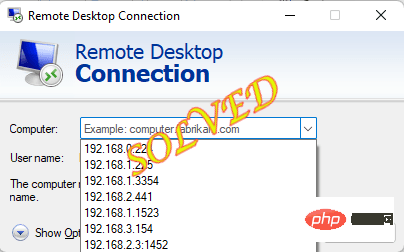
Betulkan 1 – Gunakan Registry Editor
Anda boleh menggunakan Registry Editor untuk mencari dan memadamkan nilai yang dikaitkan dengan alamat IP.
1. Tekan kekunci Windows sekali dan masukkan "regedit".
2. Seterusnya, cuma klik "Editor Pendaftaran" sekali dalam hasil carian.
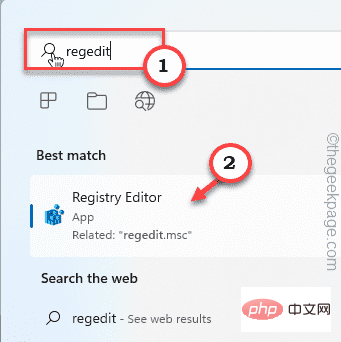
Awas ——
Pengeditan pendaftaran berbahaya kepada sistem anda dan kadangkala boleh membawa kepada ralat yang membawa maut. Anda harus sentiasa membuat sandaran pendaftaran sebelum melakukan pengeditan pendaftaran. Cuma ikut langkah ini -
A. Selepas membuka Registry Editor, klik "Fail" dalam bar menu, dan kemudian klik pilihan "Eksport...".
Teluk. Sekarang, simpan sahaja sandaran ini di lokasi yang selamat.
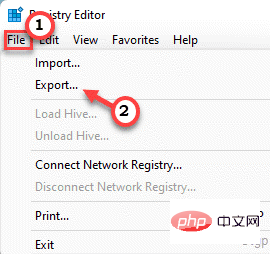
3 Pergi seperti ini dalam anak tetingkap kiri -
HKEY_CURRENT_USER\Software\Microsoft\Terminal Servers Client\Default
4 Di sebelah kanan, anda akan melihat beberapa MRU Nilai binari.
5. Hanya pilih semua nilai MRU kecuali nilai "Lalai" dan tekan kekunci "Padam" pada papan kekunci anda Semua nilai akan dipadamkan.
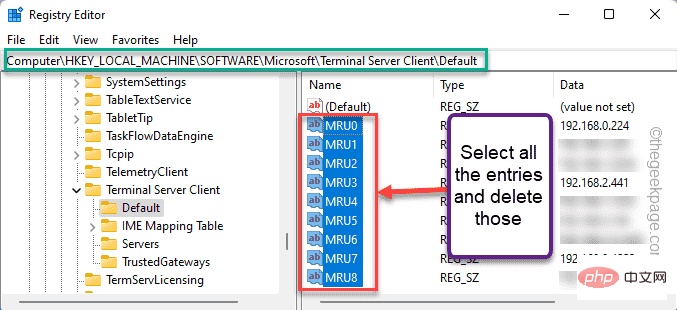
6. Sekarang, teruskan ke langkah seterusnya dan anda akan melihat subkunci lain "Pelayan" dalam anak tetingkap kiri.
7 Hanya klik kanan pada kekunci dan klik "Padam" untuk memadamnya. Ini akan memadamkan setiap entri dalam subkunci itu.
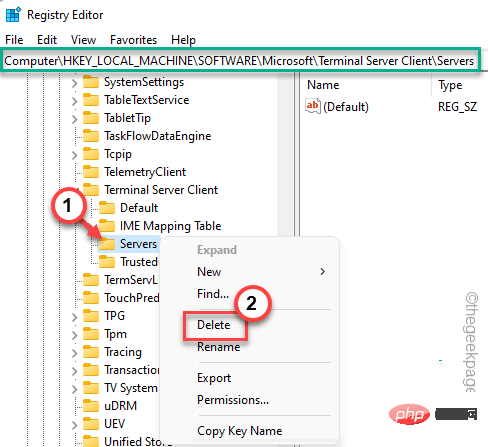
8. Satu perkara yang perlu dilakukan ialah mencipta semula subkunci padam.
9. Jadi cuma klik kanan pada "Terminal Server Client" dan klik pada "New" dan "Key>" Cipta kunci .
10. Namakannya "Pelayan".
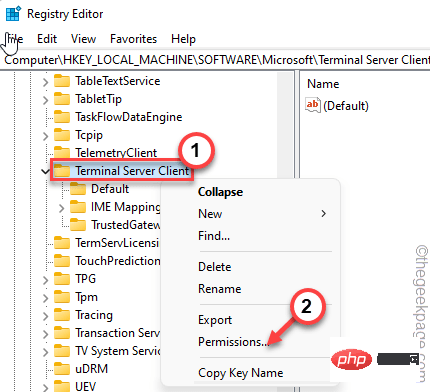
Selepas menyelesaikan semua operasi ini, tutup halaman Editor Pendaftaran.
11 Sekarang, buka File Explorer.
12 Klik folder "Dokumen" untuk mengaksesnya.
13 Sebaik sahaja anda berada di sana, cuma klik pada tab "Lihat" dan klik pada "Item Tersembunyi>" dan kemudian klik pada ". Sembunyikan Projek ".
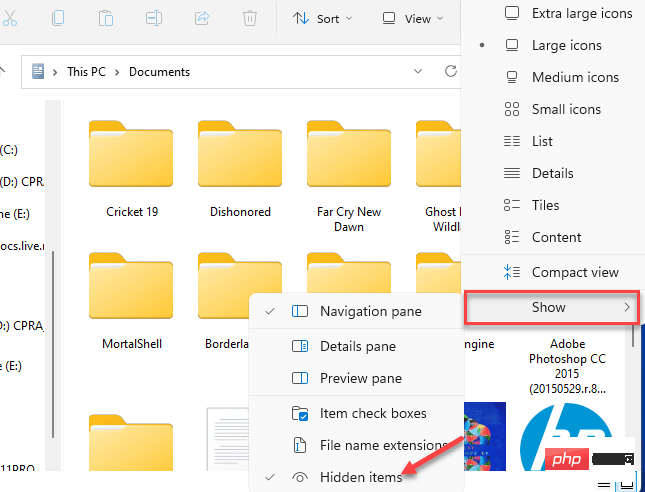
14 Sebaik sahaja anda menemuinya, pilih fail "Default.rdp" dan klik pada ikon "Padam" pada tong sampah. ikon untuk mengeluarkannya daripada dipadamkan daripada sistem.
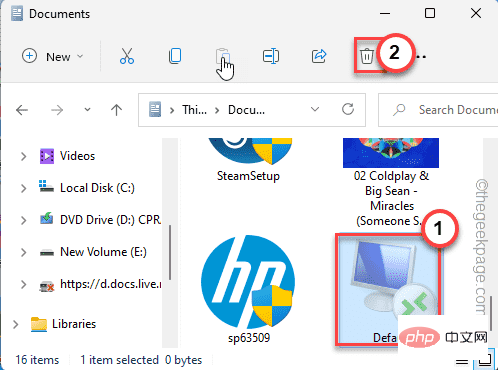
Selepas itu, tutup semuanya dan mulakan semula sistem. Semak sama ada ini berfungsi untuk anda.
Betulkan 2 – Buat dan gunakan fail kelompok
Jika anda tidak mahu masuk ke Editor Pendaftaran, anda boleh mencipta dan menggunakan fail kelompok untuk membersihkan alamat IP.
[NOTA – Kami telah mencipta dan memuat naik fail kelompok untuk anda. Jadi jika anda hanya mahu memuat turun dan menjalankan fail, tatal ke bawah ke bahagian bawah siaran untuk mendapatkan lebih banyak arahan. ]
1. Gunakan kotak carian untuk mencari "Notepad".
2. Klik "Notepad" yang muncul dalam hasil carian.
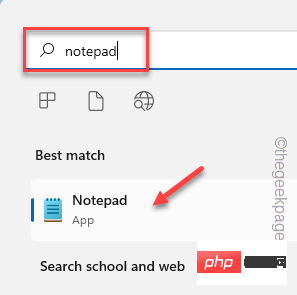
3. Pada halaman Notepad, salin dan tampal baris ini.
回声reg delete "HKEY_CURRENT_USER\Software\Microsoft\Terminal Server Client\Default" /va /freg delete "HKEY_CURRENT_USER\Software\Microsoft\Terminal Server Client\Servers" /f注册添加“HKEY_CURRENT_USER\Software\Microsoft\Terminal Server Client\Servers”cd %userprofile%\documents\属性 Default.rdp -s -h删除默认.rdpecho "IP 地址已从远程桌面连接中删除,请按任意键继续"暂停
4. Cuma klik pada "Fail" pada bar menu dan kemudian klik pada pilihan "Simpan sebagai ".
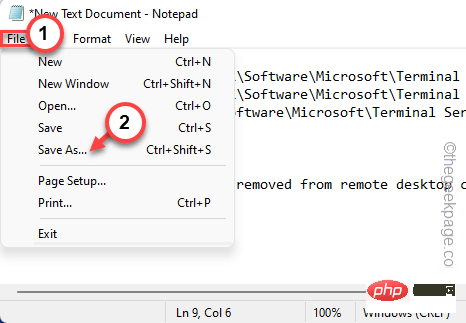
5 Sekarang, sebelum anda membuat sebarang perubahan, tetapkan "Fail jenis:" kepada "Semua fail".
6. Namakannya "IPremover.bat".
7. Pilih lokasi yang sesuai untuk menyimpan fail (cth - Desktop) dan klik "Simpan" untuk menyimpan fail pada sistem anda.
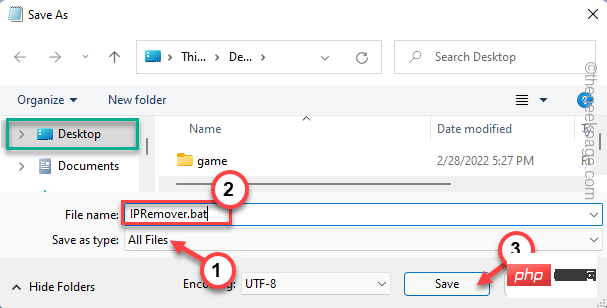
保存文件后,只需关闭记事本窗口即可。
8. 只需转到保存批处理文件的位置。
9. 右键单击批处理文件并点击“以管理员身份运行”以管理员权限运行批处理文件。
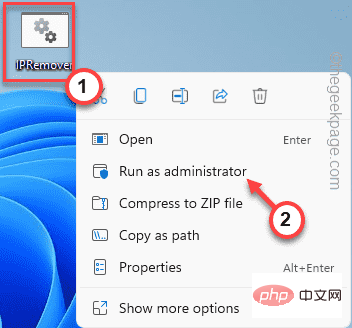
这将在您的系统上运行批处理文件。完成后,打开远程桌面连接面板并检查是否成功。
注意——
如果您不想创建批处理文件,请按照以下步骤操作。
1. 在您的系统上下载IPRemover文件。
2. 现在,您可以将 zip 文件解压缩到您想要的任何位置。
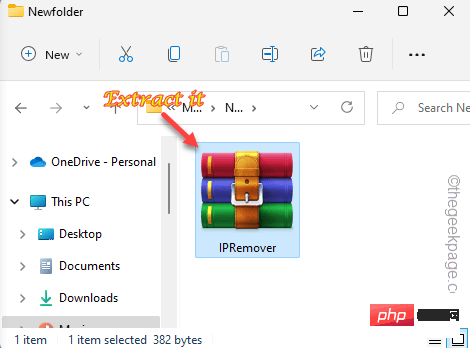
3.只需右键单击“ IPRemover ”并点击“以管理员身份运行”。
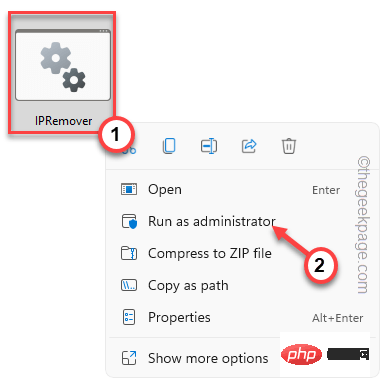
这样,您可以在系统上执行批处理文件。
修复 3 – 运行 PowerShell 命令
如果前两种方法都失败了,你可以运行这些 powershell 命令来尝试同样的事情。
1. 按 Windows 键并开始输入“ powershell ”。
2、当你看到“ Windows PowerShell ”出现在搜索结果中时,只需右键点击它并单击“以管理员身份运行”即可运行powershell。
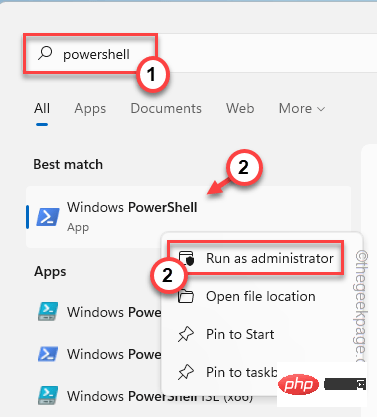
3. 然后,将这些代码复制粘贴到终端并按Enter。
Get-ChildItem "HKCU:\Software\Microsoft\Terminal Server Client" -Recurse | Remove-ItemProperty -Name UsernameHint -Ea 0Remove-Item -Path 'HKCU:\Software\Microsoft\Terminal Server Client\servers' -Recurse 2>&1 | 外空Remove-ItemProperty -Path 'HKCU:\Software\Microsoft\Terminal Server Client\Default' 'MR*' 2>&1 | 外空$docs = [环境]::getfolderpath("mydocuments") + '\Default.rdp'删除项目 $docs -Force 2>&1 | 外空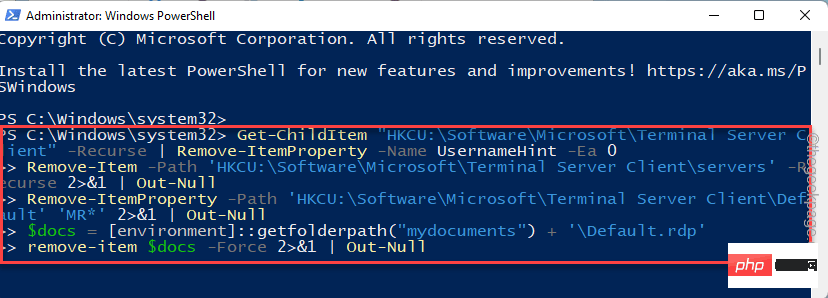
运行此代码后,关闭 PowerShell 屏幕。然后,重新启动系统。
修复 4 – 从 Windows 凭据中删除
您还可以使用 Windows 凭据管理器删除旧的 IP 凭据。
1. 只需右键点击任务栏上的 Windows 图标,然后点击“运行”。
2. 然后,粘贴这些术语并按Enter。
控制/名称 Microsoft.CredentialManager
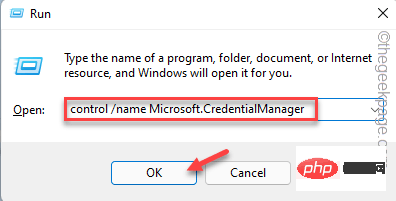
3. 当凭据管理器页面打开时,单击“ Windows 凭据”进行管理。
4. 在这里,您会发现列出的几个凭据。展开“通用凭证”。
您在此系统上注册的所有远程连接都存储在这里。因此,请一一检查所有凭据并查找您不想要的那些 RDC 凭据。
5. 现在,单击“删除”以删除凭据。
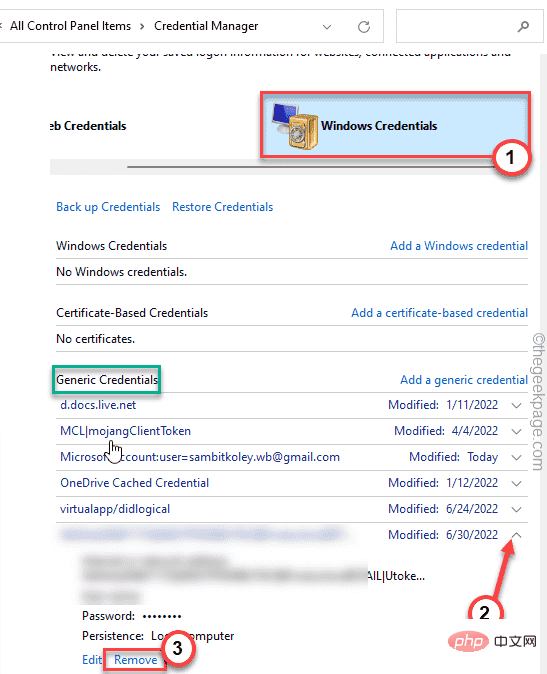
这样,重复这些步骤以确保没有遗漏任何不必要的凭据。
完成后,关闭 Credential Manager 页面并打开 RDC 面板。检查您是否仍然看到那些旧 IP 地址。
如何防止 Windows 保存 RDP 连接历史记录?
一旦您清除了所有凭据,它们可能会永远消失。但是当您登录到更多远程计算机时,Windows 也会继续存储这些凭据。您实际上可以阻止 Windows 存储 RDP 连接历史记录。
1. 按Win 键和R键。
2. 然后,在窗格中输入“ regedit ”并单击“ OK ”。
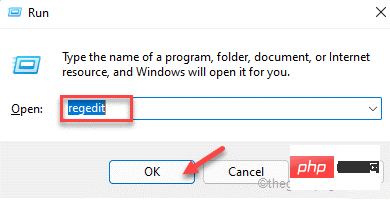
3.一旦你登陆注册表编辑器页面,直接前往这个地址 -
HKEY_CURRENT_USER\Software\Microsoft\终端服务器客户端\
4. 现在,右键单击“终端服务器客户端”并点击“权限... ”。
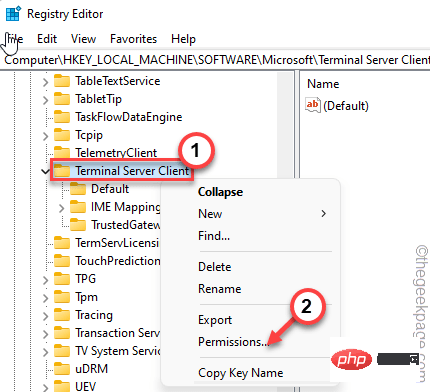
5. 在权限窗口中,点击“高级”设置进行访问。
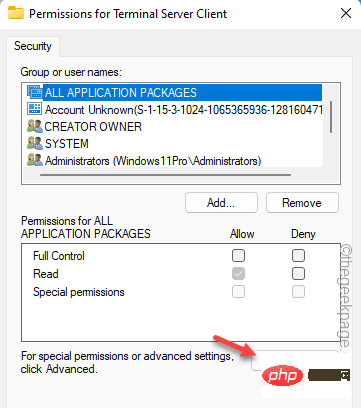
6. 在屏幕底部,您必须单击“禁用继承”来禁用继承。
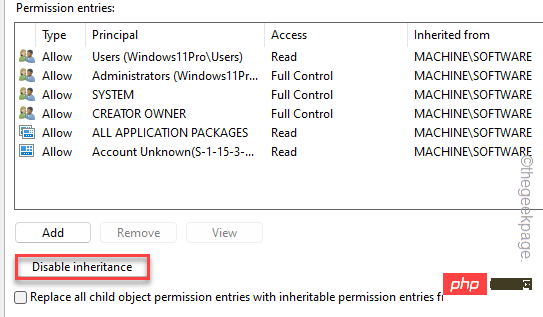
7. 您将看到一个提示来决定如何处理已经继承的权限。您可以选择“从该对象中删除所有继承的权限”。以避免任何冲突。
或者,您可以使用“将继承的权限转换为此对象的显式权限”来转换权限。“ 选项。
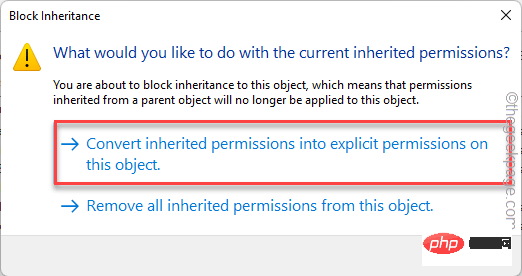
8. Setelah selesai, klik dahulu "Gunakan" untuk menggunakan perubahan dan kemudian klik "OK".
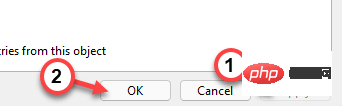
9 Kembali ke halaman kebenaran asal dan pilih akaun "Pengguna" daripada senarai.
[Selain itu, jika anda tidak mahu mengganggu pengguna lain, anda boleh memilih nama pengguna anda dan teruskan. ]
10. Hanya tanda kotak "Nafikan" dalam pilihan "Kawalan Penuh".
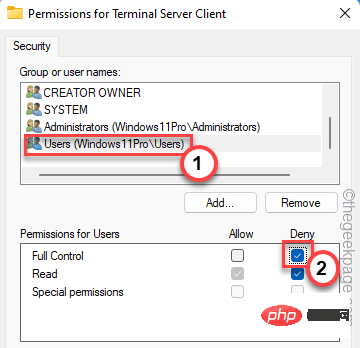
11. Akhir sekali, cuma klik pada "Mohon" dan "OK" untuk menyimpan kesemuanya.
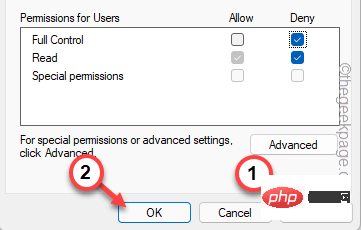
Selepas melengkapkan semua operasi ini, tutup skrin Editor Pendaftaran. Kemudian, mulakan semula sistem. MSTC tidak mencatat sambungan RDP selanjutnya. Ini sepatutnya menyelesaikan masalah itu sekali dan untuk semua.
Atas ialah kandungan terperinci Bagaimana untuk mengalih keluar alamat IP daripada sejarah sambungan Desktop Jauh. Untuk maklumat lanjut, sila ikut artikel berkaitan lain di laman web China PHP!

